Guardar un cuaderno en GitHub
En esta página se describe cómo puedes guardar los archivos de cuaderno de tu instancia de Vertex AI Workbench en GitHub mediante la extensión jupyterlab-git. Puedes hacerlo para crear una copia de seguridad del cuaderno o para que otros usuarios puedan acceder a él.
En las instancias de Vertex AI Workbench, puedes usar la extensión jupyterlab-git
para controlar las versiones. Para obtener más información, consulta jupyterlab-git
en GitHub.
Crear un repositorio de GitHub
Si aún no tienes un repositorio de GitHub, debes crear uno.
Cuando crees tu repositorio de GitHub, asegúrate de que se pueda clonar seleccionando la casilla Inicializar este repositorio con un archivo README.
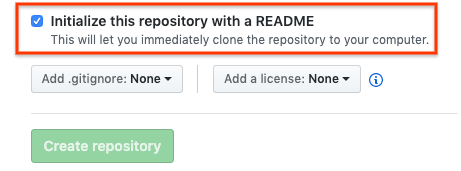
Clonar tu repositorio de GitHub en tu instancia de Vertex AI Workbench
Para clonar tu repositorio de GitHub en tu instancia de Vertex AI Workbench, sigue estos pasos:
En tu repositorio de GitHub, haz clic en el botón Code (Código) y, a continuación, en la pestaña Local (Local).
Copia la URL HTTPS.
En la consola, ve a la página Instancias. Google Cloud
Haz clic en Abrir JupyterLab para abrir tu instancia de Vertex AI Workbench.
En el explorador de archivos de JupyterLab, selecciona la carpeta en la que quieras clonar el repositorio de GitHub. Por ejemplo, la carpeta principal.
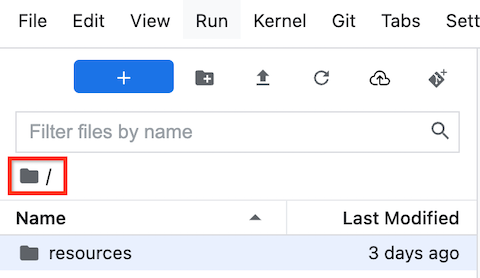
En JupyterLab, selecciona Git > Clonar un repositorio.
En el cuadro de diálogo Clonar un repositorio, pega la URL HTTPS de tu repositorio de GitHub.
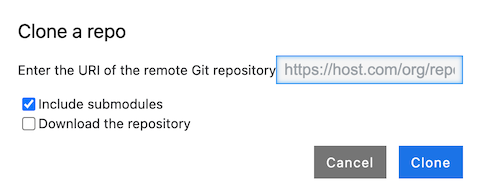
Si se te pide, introduce tus credenciales.
Si usas un nombre de usuario y una contraseña de GitHub, introdúcelos.
Si usas la autenticación de dos factores con GitHub, crea y usa un token de acceso personal.
Haz clic en Clonar.
Tu instancia de Vertex AI Workbench muestra tu repositorio como una nueva carpeta. Si no ves el repositorio de GitHub clonado como una carpeta, haz clic en el botón Actualizar lista de archivos.

Configurar la instancia con la información de usuario de GitHub
En JupyterLab, abre la carpeta en la que se encuentra tu repositorio.
Selecciona Git > Abrir repositorio de Git en Terminal para abrir una ventana de terminal de Git.
En la ventana de terminal de Git, introduce los siguientes comandos para configurar tu nombre de usuario y correo de Git:
git config --global user.name "USERNAME" git config --global user.email "EMAIL_ADDRESS"
Haz los cambios siguientes:
USERNAME: tu nombre de usuario de GitHubEMAIL_ADDRESS: la dirección de correo de tu cuenta de GitHub
Si tu cuenta de GitHub requiere autenticación SSH, sigue estos pasos para conectar tu cuenta:
En el terminal Git de tu instancia de Vertex AI Workbench, sigue las instrucciones de GitHub para generar una nueva clave SSH.
Sigue las instrucciones para añadir esa clave SSH a tu cuenta de GitHub.
Cierra la ventana de la terminal de Git.
Añade los archivos confirmados a tu repositorio de GitHub
En JupyterLab, abre la carpeta en la que se encuentra tu repositorio.
Selecciona la pestaña Git. El nuevo cuaderno se mostrará en el grupo Sin seguimiento.
Para añadir el nuevo cuaderno como archivo a tu repositorio de GitHub, haz clic con el botón derecho en el nuevo cuaderno y selecciona Seguimiento. En la pestaña Git, tu cuaderno se ha añadido al grupo Staged.
Para confirmar el nuevo cuaderno en tu repositorio de GitHub, ve a la pestaña Git, añade un comentario de confirmación en el campo Resumen y haz clic en Confirmar.
Selecciona Git > Enviar a remoto.
Si usas un nombre de usuario y una contraseña de GitHub, cuando se te pida, introduce tu nombre de usuario y tu contraseña de GitHub.
Si usas la autenticación de dos factores con GitHub, introduce tu nombre de usuario de GitHub y tu token de acceso personal.
Una vez que se haya completado el comando
git push, los archivos confirmados estarán en tu repositorio de GitHub.
Siguientes pasos
Usar Cloud Storage para crear copias de seguridad y restaurar archivos
Usar una captura para crear copias de seguridad y restaurar datos


